
Замена традиционного жесткого диска на легковесный твердотельный накопитель решает проблемы, связанные с медленным перезапуском компьютера, замедленной производительностью и шумным функционированием HDD. Для сохранения всех данных пользователя во время установки SSD требуется перенос рабочей системы Windows на новый носитель. Внешне это может показаться сложной задачей, однако даже начинающий пользователь сможет ее выполнить. Давайте рассмотрим подробно, как осуществить этот процесс.
Зачем переносить Windows на SSD
Пользователи компьютеров и ноутбуков с жесткими дисками HDD традиционно получали значительный объем памяти по относительно низкой цене. Тем не менее, сегодня производительность таких систем часто не удовлетворяет требованиям современных задач. Замена HDD на SSD значительно сокращает время загрузки операционной системы, которое обычно составляет всего 10-12 секунд.
При использовании ПК с SSD наблюдается быстрое функционирование программного обеспечения и мгновенное открытие папок с документами. Замедление работы может возникнуть только при наличии серьезных неполадок в операционной системе. Твердотельные накопители не содержат движущихся частей, что исключает появление посторонних шумов во время их эксплуатации. Благодаря высокой устойчивости к вибрациям и ударам, SSD идеально подходят для ноутбуков, которые часто переносятся пользователями в мобильном использовании.
Недостатками SSD являются их относительно высокая цена и ограниченный объем памяти. Часто их используют для установки операционной системы, в то время как жесткие диски применяют для долгосрочного хранения важной информации.
Как подготовить ПК к переносу Windows на SSD
Для обеспечения успешного клонирования операционной системы Windows с жесткого диска на SSD, рекомендуется предварительно подключить SSD к компьютеру и проверить, распознается ли он операционной системой. Для этого нет необходимости сразу устанавливать SSD внутрь системного блока; вместо этого можно использовать адаптер SATA-USB. Этот метод значительно упрощает процесс, особенно если SSD предназначен для установки не в настольный компьютер, а в ноутбук, исключая необходимость в демонтаже задней панели и установке накопителя внутри корпуса.
При перемещении операционной системы Windows на другой носитель следует помнить о высокой степени ответственности данной операции. Прежде чем начать, необходимо создать резервную копию всех критически важных файлов. В случае возникновения проблем во время переноса, эти файлы будут сохранены на отдельном диске или в облачном хранилище. Дополнительная гарантия безопасности данных достигается путем установки точки восстановления операционной системы на отдельный внешний носитель. Это позволит в случае необходимости быстро вернуть систему к стабильной работе. Для выполнения этой задачи необходимо:
- В окне «Панели управления» выбрать раздел «Система и безопасность»
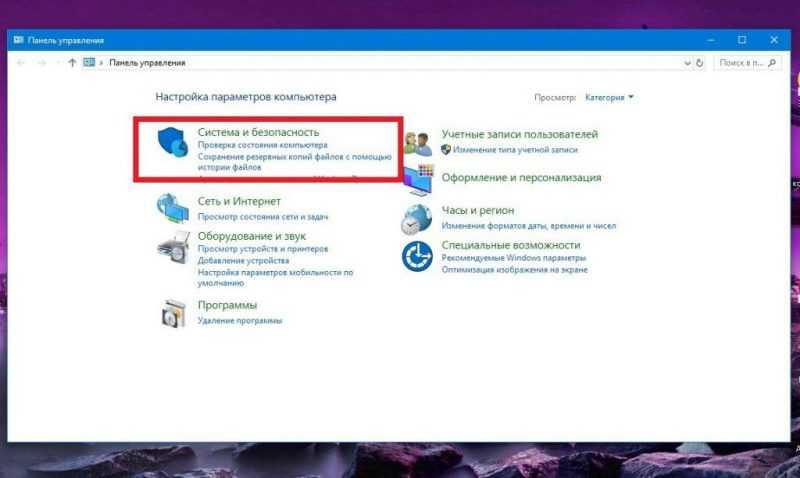
- После этого кликнуть на пункт «Система» и на панели слева выбрать «Защита системы»
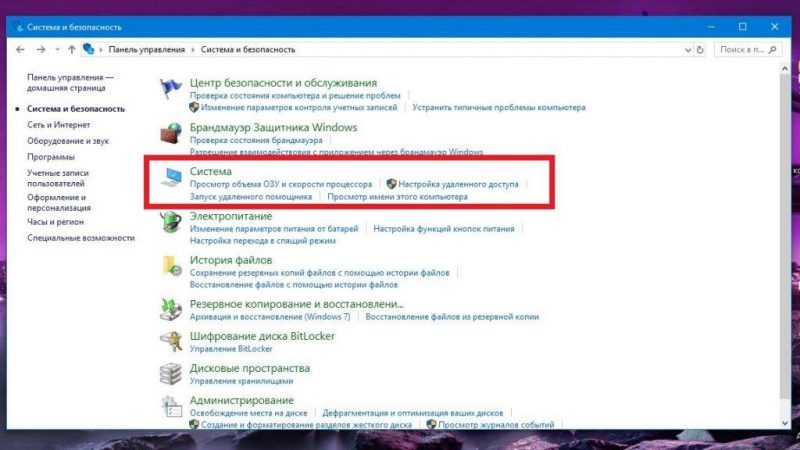
- Войти в раздел «Свойства системы» и перейти во вкладку «Защита системы».
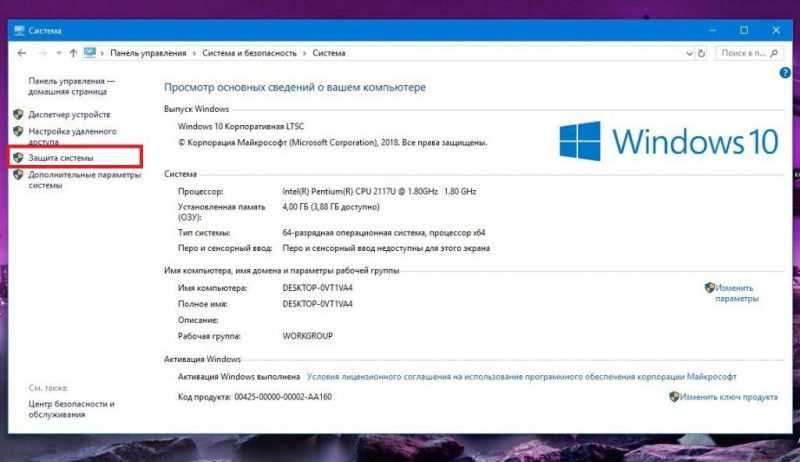
- Затем потребуется только создать новую точку восстановления.
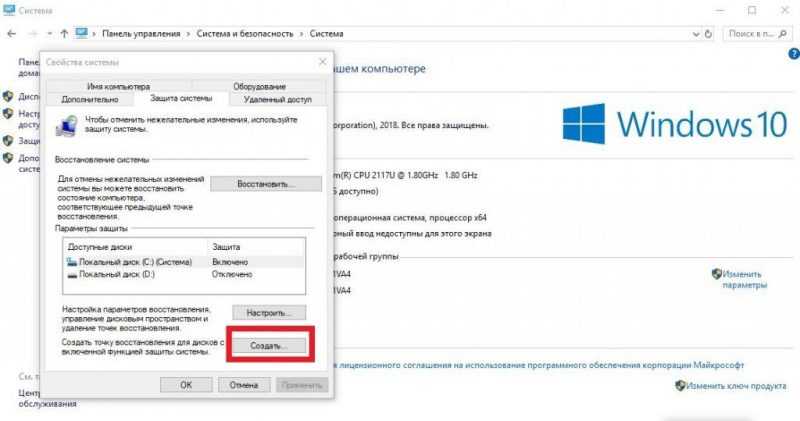
Далее следует провести анализ реестра на предмет ошибок, запустить поиск вредоносных программ во всех директориях компьютера и удалить временные файлы из архива. Эти действия позволят снизить объем данных Windows, что ускорит процесс перемещения системы.
Конечный шаг в процессе подготовки заключается в установке соответствующего программного обеспечения. При намерении установить SSD Transcend рекомендуется применять инструмент SSD Scope, который значительно упростит перенос операционной системы на производимый компанией твердотельный накопитель.
В ассортименте программного обеспечения, предлагаемого для загрузки, широко представлены универсальные решения, подходящие для перемещения системы Windows на SSD, вне зависимости от производителя. Ключевыми инструментами, пользующимися высоким спросом, являются AOMEI Backupper, MiniTool Partition Wizard, Acronis True Image и аналогичные утилиты.
Перенесение Windows с HDD на SSD
Давайте разберем процесс перемещения операционной системы на компьютере, используя инструмент MiniTool Partition Wizard. Эта бесплатная программа доступна для загрузки на официальном сайте разработчика. Главный минус — интерфейс на английском, что может вызвать затруднения у пользователей, не владеющих этим языком. Однако, при наличии четкого понимания процедуры перемещения Windows, возможные сложности можно преодолеть.
Действия следует осуществлять в указанном порядке:
- Загрузить установочный файл с официального веб-ресурса разработчика Partition Wizard. Для успешного переноса системы достаточно будет бесплатной версии программы.
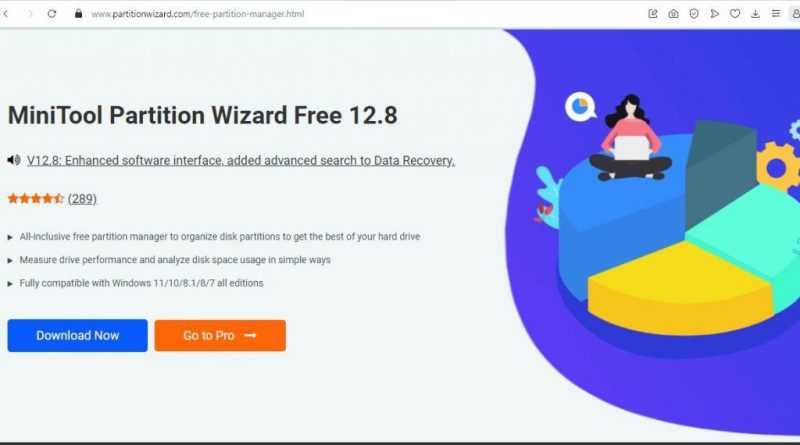
- Выполнить инсталляцию и запустить утилиту. Когда откроется главное меню утилиты, следует обязательно убедиться в том, что диски HDD на SSD отображаются. Если твердотельный накопитель не отобразится, то перенос будет невозможен.
- Далее потребуется открыть верхнее горизонтальное меню и выбрать в нем пункт Migrate OS to SSD/HDD и выбрать один из предложенных вариантов. Вариант А подходит для тех случаев, когда HDD планируется удалить из системы после переноса. Вариант В следует выбирать, если пользователь будет продолжать использовать жесткий диск.
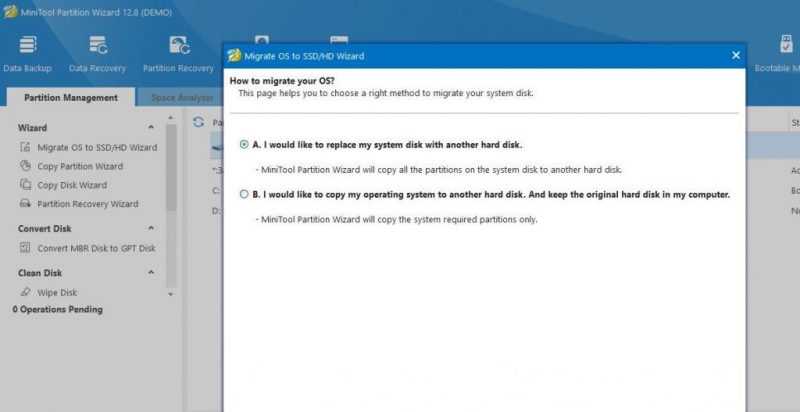
- Выбрать SSD для переноса Windows и указать вариант Fit partitions to entire disk, предполагающий создание большого раздела для операционной системы. Если пользователь желает разметить диск самостоятельно, то следует выбрать второй вариант, предложенный программой.
- Затем потребуется нажать на Finish, а потом на Apply. Когда на экране появятся варианты перезагрузки, необходимо выбрать Restart Now. После этого программа начнет работать в консольном режиме.
- После возвращения к процессу переноса Windows компьютер несколько раз перезагрузится и процесс завершится.
Для перемещения системы Windows с жесткого диска на твердотельный без необходимости полного переустановки, рекомендуется использовать программу AOMEI Partition Assistant. Этот инструмент обладает интуитивно понятным интерфейсом и может быть установлен всего за несколько минут.
Установка прежней операционной системы на новый твердотельный накопитель проводится таким образом:
- С официального сайта AOMEI потребуется загрузить бесплатную версию утилиты и установить ее на компьютер.
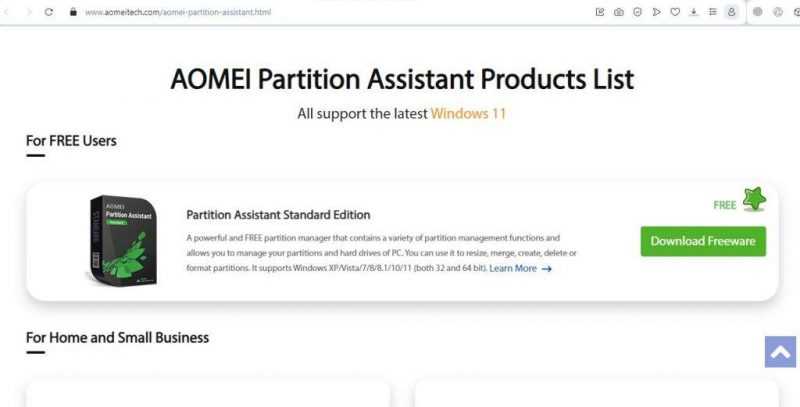
- Далее нужно будет найти надпись «Перенос ОС SSD или HDD» на панели слева и кликнуть на нее мышью.
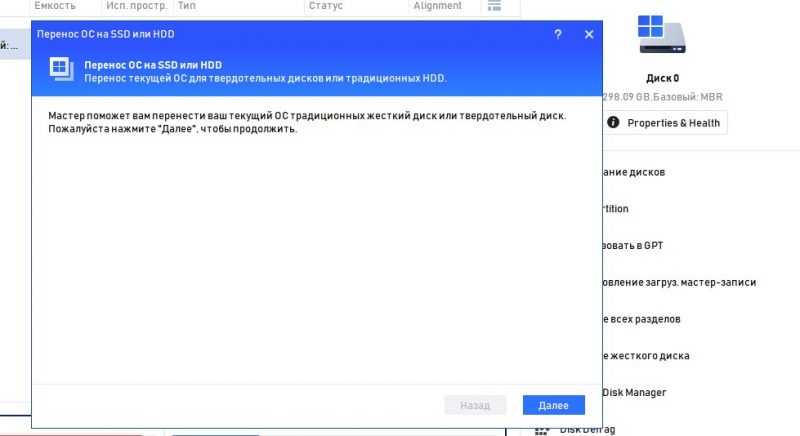
- После этого потребуется пролистать несколько окон и выбрать диск, на которой нужно перенести Windows. Если используется размеченный SSD, то программа его не распознает.
- На следующем шаге необходимо самостоятельно задать размер разделу, на который будет перенесена ОС и присвоить ему название в виде буквенного обозначения.
- Затем нужно перейти в самый низ страницы, нажать на кнопку «Применить», а затем на «Перейти».
Вне зависимости от используемого инструмента, процедура переноса операционной системы предполагает продолжительность процесса. Конкретное время, необходимое для перемещения системы, напрямую связано с характеристиками компьютера, включая его производительность и скорость жесткого диска.
Завершение переноса Windows на SSD
При переходе Windows на полностью твердотельные накопители, возможны затруднения с загрузкой системы, часто вызванные неправильными настройками BIOS.
Для восстановления системы следует выполнить ряд простых шагов. В некоторых версиях BIOS пользователю автоматически предлагается выбрать новый загрузочный диск для Windows. В случае, если такого предложения не поступило, необходимо перезагрузить компьютер и перейти в режим BIOS. Это достигается нажатием клавиши F2, F11 или Delete в момент перезагрузки. В некоторых моделях компьютеров правильная клавиша отображается на экране во время процесса перезагрузки.
После успешного входа в BIOS, необходимо перейти в раздел «Настройки загрузки» (Boot Options или Fixed Boot Order) и затем упорядочить список таким образом, чтобы SSD-накопитель занимал первое место, обеспечивая тем самым его приоритет при загрузке системы. Завершить процесс следует перезагрузкой компьютера.
После успешного запуска Windows следует проверить наличие ключевых файлов и функционирование часто применяемых приложений. В случае, если некоторые из них не запускаются после перемещения операционной системы, потребуется их переустановка. Отсутствующие файлы могут быть восстановлены из ранее созданного резервной копии.
Необходимо сохранить версию Windows, оставшуюся на жестком диске, до полного убеждения в стабильной работе системы. После недельного использования без обнаружения каких-либо неисправностей, жесткий диск можно отформатировать для использования в качестве хранилища значительных объемов информации.








